![]()
Vorgehensweise
So verwenden Sie das Dialogfeld "Erweiterter Filter" im Szenen-Explorer:
- Wählen Sie aus der Dropdown-Liste "Eigenschaft" eine Eigenschaft für Ihren Filter aus.
Diese Auswahl legt die in den Listen "Bedingung" und "Referenzwert" verfügbaren Optionen fest.
- Wählen Sie die Bedingung aus.
Wenn Sie beispielsweise "Eigenschaft=Name" einstellen, können Sie "Bedingung=Enthält die Zeichenfolge" auswählen, um überall in den Objektnamen nach Zeichenfolgen filtern zu können.
- Legen Sie den Referenzwert fest. Für einige Eigenschaften (z. B. den Namen) geben Sie den Wert mit der Tastatur ein. Bei anderen (z. B. Typ und Farbe) wählen Sie den Wert mit der Maus in einer Liste aus.
- Klicken Sie auf Hinzufügen.
Hiermit wird der Filterbegriff zur Dialogfeldliste hinzugefügt.
- Fügen Sie alle für Ihren Filter erforderlichen Begriffe hinzu.
Wenn Sie beispielsweise alle Objekte außer Helferobjekten anzeigen möchten, deren Name mit "House" beginnt, sieht Ihre Einrichtung folgendermaßen aus:
 Tipp: Wenn Sie einen Begriff hinzugefügt haben und später beschließen, dass dieser nicht verwendet werden soll, heben Sie ihn in der Liste hervor und klicken anschließend auf "Entfernen".
Tipp: Wenn Sie einen Begriff hinzugefügt haben und später beschließen, dass dieser nicht verwendet werden soll, heben Sie ihn in der Liste hervor und klicken anschließend auf "Entfernen". - Klicken Sie nach dem Einrichten des gewünschten Filters auf "OK".
Das Dialogfeld Erweiterter Filter wird geschlossen und der Filter aktiviert. Im Anschluss werden in der Szenen-Explorer-Liste nur solche Elemente angezeigt, die den Kriterien entsprechen.
- Wenn Sie wissen möchten, ob der Filter aktiv ist, überprüfen Sie, ob die Schaltfläche Erweiterten Filter aktivieren im Werkzeugkasten Anzeige aktiv ist:
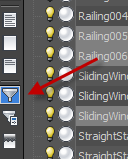
Deaktivieren Sie Erweiterten Filter aktivieren, wenn wieder die vollständige Liste angezeigt werden soll.
Benutzeroberfläche
Verwenden Sie die Steuerelemente des Dialogs, um einen oder mehrere Filterbegriffe einzugeben, und starten Sie die Suche. Erfolgreiche Suchergebnisse können alle oder beliebige Suchkriterien erfüllen.
 oder
oder  , um den geänderten Eintrag zu übernehmen, oder drücken Sie die Taste
, um den geänderten Eintrag zu übernehmen, oder drücken Sie die Taste  , um den Vorgang abzubrechen.
, um den Vorgang abzubrechen. 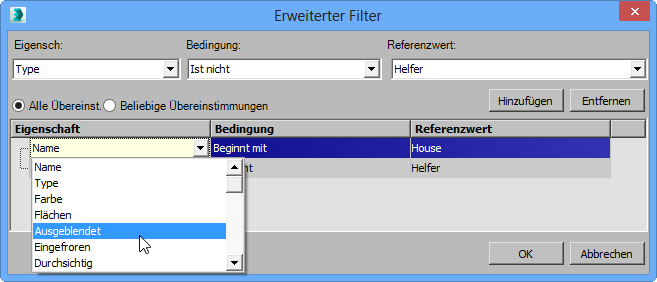
- Eigenschaft
- Wählen Sie aus der Dropdown-Liste die Eigenschaft aus, nach der gefiltert werden soll.
- Bedingung
- Wählen Sie auf Basis der Auswahl unter "Eigenschaft" eine verfügbare Bedingung aus.
- Referenzwert
- Geben Sie einen Begriff ein, oder wählen Sie auf Basis der Auswahl unter "Eigenschaft" einen aus der Dropdown-Liste aus.
- Hinzufügen
- Klicken Sie hier, um die Filterbegriffe zur Liste hinzuzufügen.
- Entfernen
- Löschen Sie den hervorgehobenen Filterbegriff aus der Liste.
- Alle Übereinstimmungen/Beliebige Übereinstimmungen
- Wählen Sie "Alle Übereinstimmungen", um alle Phrasen für den Filter mit einzubeziehen. Wählen Sie "Beliebige Übereinstimmungen", um nach solchen Elementen zu filtern, die mit beliebigen Suchbegriffen übereinstimmen.
Verglichen mit booleschen Operatoren entspricht "Alle Übereinstimmungen" dem AND- und "Beliebige Übereinstimmungen" dem OR-Operator.
- [Filterbegriffliste]
- Zeigt alle aktiven Filternbegriffe an. Wenn Sie auf "Hinzufügen" klicken, werden die aktuellen Filterbedingungen zu dieser Liste hinzugefügt.
- OK
- Schließt das Dialogfeld und aktiviert den Filter. Dabei werden nur die Objekte in der Szenen-Explorer-Liste angezeigt, die der Kombination aus Filterbegriffen entsprechen.
- Abbrechen
- Schließt das Dialogfeld, ohne den Filter zu aktivieren.